Fax: (+34) 976 50 48 68
¿Necesitas ayuda? Escríbenos a info@elksport.com
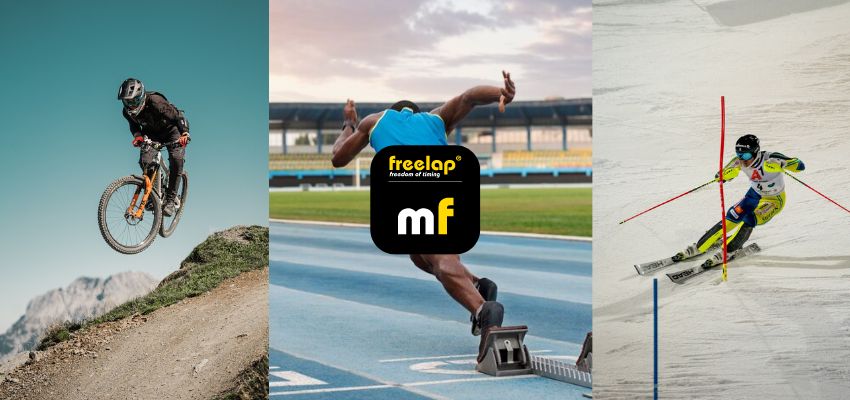
En el dinámico mundo del deporte, donde cada milisegundo cuenta, Freelap emerge como una herramienta de cronometraje revolucionaria para atletas y entrenadores. Este artículo te guía a través de la app de Freelap, diseñada para ofrecer datos precisos y en tiempo real, esenciales en deportes como el atletismo, el esquí o el MTB. Descubre cómo utilizar esta innovadora aplicación para llevar tu rendimiento al siguiente nivel.
La app MyFreelap, disponible para dispositivos iOS y Android, actúa como cerebro detrás del sistema de cronometraje, recogiendo y mostrando los datos captados por los transmisores y chips Freelap. Para poder aprovechar todas las oportunidades que ofrece este sistema debes seguir los siguientes pasos:
Descarga la aplicación gratis desde la tienda de aplicaciones de tu teléfono móvil para instalarla. Busca “My Freelap” en el buscador de aplicaciones para encontrarla.
Crea una cuenta My Freelap. Es necesario para acceder a todas las funcionalidades de la app. Abre la aplicación y haz click en el botón “Create account”. Rellena el formulario de inscripción y haz click en “Register”. MyFreelap te enviará un correo de activación al email proporcionado. Abre el email y haz click en “Activate now” para confirmar tu registro.
Inicia sesión en tu cuenta de MyFreelap. Introduce tu nombre de usuario o email y tu contraseña para iniciar sesión en tu cuenta. Debes encender el Bluetooth y la ubicación de tu teléfono móvil para permitir la sincronización con los chips y transmisores Freelap.
¡Ya estás listo para utilizar la app!
La primera vez que inicias sesión, la app te permite preconfigurar tu cuenta para ayudarte a aprovechar al máximo tu app MyFreelap. Si quieres, puedes omitir los pasos de preconfiguración y definirlos más tarde desde el “Learning centre”.
Paso 1: Introduce tus preferencias de configuración.
· Introduce tus iniciales. En la tabla de resultados aparecerán en lugar del ID del chip, lo que te facilitará saber cuáles son tus tiempos.
· Elige el formato de tiempo (12h/24h).
· Elige el formato de fecha.
· Elige tu unidad de medida de distancia.
· Elige tu unidad de velocidad.
· Elige la temática de la interfaz de tu app (clara/oscura).
· Configura tus ajustes predeterminados de entrenamiento:
· Deporte
· Tipo de dispositivo BLE utilizado por defecto.
· Entrenamiento individual o con varios atletas a la vez.
· Configura tu modo de pantalla completa. El modo de pantalla completa te permite ver sólo los últimos tiempos obtenidos (mientras que el modo normal te muestra la tabla con todos los datos, el ranking, etc.) Puedes elegir cuántos laps quieres que te muestre (de 1 a 4), y si quieres que te enseñe los datos de velocidad o de tiempo. Durante el entrenamiento puedes activar/desactivar el modo de pantalla completa las veces que quieras desde el menú de la derecha.
Paso 2: Introduce los ID de tus chips.
Por cuestiones de confidencialidad de datos y para asociarlos más fácilmente a los atletas correspondientes, cuando crees un entrenamiento nuevo necesitarás indicar qué chips vas a usar.
La sección “MyFreelap Chips” te permite registrar tus chips para agilizar la configuración en cada entrenamiento.
· Elige el tipo de chip Freelap que utilizas.
· Introduce el ID de los chips (2 letras y 4 dígitos en la cara anterior de tu dispositivo). Puedes introducirlo de manera manual añadiendo tantos chips como quieras con el botón (+) o por Bluetooth (Solo los chip FxChip BLE). Para detectarlo vía Bluetooth enciende un transmisor Freelap. Mueve tu chip y colócalo a unos 30cm del transmisor. Espera unos 5 segundos y asegúrate de que el chip siga parpadeando. Pulsa el botón de Bluetooth en la app.
Paso 3. Tutorial rápido. La primera vez que abres la app, te ofrece un tutorial rápido que explica las características clave de la aplicación. Puedes seguirlo o saltarlo y volver a verlo después desde el “Learning Center”.
Menús principales.
Desde el menú de arriba a la izquierda puedes encontrar el acceso a los ajustes, a las notificaciones y al “Learning centre” (para acceder a los pasos de preconfiguración, al tutorial de uso, a la guía detallada de instrucciones y al soporte de Freelap).
Desde el menú en el inferior de la pantalla puedes acceder a las pestañas “Dasboard”, “Teams” y “Exercises”. En estos tres menús reside la esencia del uso de la aplicación, veamos a continuación sus funcionalidades principales.
Desde este menú podrás crear e iniciar tus entrenamientos para empezar a recibir los datos, visualizar los datos de tu entrenamiento actual y anteriores y editar, compartir, exportar o borrar tus sesiones de entrenamiento.
Para crear una nueva sesión de entrenamiento pulsa el botón “+” de la parte superior e introduce los datos que te pide (nombre del entrenamiento, fecha y hora, deporte, el tipo de dispositivo BLE que vas a utilizar, si vas a medir a un solo atleta o a un equipo entero (en ese caso ver el apartado “MENÚ TEAMS” para importar tu lista de atletas) y también puedes añadir un tipo de ejercicio concreto (ver apartado “MENÚ EXERCISE”).
Si has añadido a varios atletas para realizar el entrenamiento tendrás que configurar la lista de salida de acuerdo al modo de cronometraje que quieras realizar (el modo de cronometraje se elige desde el menú “Exercises”):
· “Standard timing”: Cada atleta lleva un chip. Deberás asignar a cada atleta el ID del chip que va a llevar para facilitar asociar los datos.
· “Roster timing”: Si hay más atletas que chips. Activa solo los chips que vas a utilizar y establece el orden de salida arrastrando los nombres a la posición deseada. *Los atletas deberán respetar el orden de salida indicado para que los resultados se muestren de manera correcta.
Finalmente, haz clic en “start” para empezar la sesión de entrenamiento o en “save” para guardarlo y empezarlo más tarde.
Realiza la sesión de entrenamiento y síguela en directo.
Antes de empezar el entrenamiento deberás:
· Colocar los chips en la parte delantera del pantalón/mallas de los atletas.
· Encender y colocar los transmisores Freelap. (Consulta cómo en este enalce: https://www.freelap.com/wp-content/uploads/2023/09/quickguide_atletismo.pdf )
· Colocar tu dispositivo móvil al menos 1m por encima del suelo y entre 5 y 50m del dispositivo que determina la meta.
· Abre la app My Freelap y selecciona el “Workout” que quieras realizar. Para empezar a recibir datos haz clic en el triángulo verde en la derecha del borde superior.
Si en la esquina superior derecha aparece un círculo en rojo significa que el sistema está listo para empezar a recibir información. No aparecerá ningún número hasta que el primer atleta complete la primera serie. Los números en la parte superior indican el tiempo del último lap realizado, que se irá actualizando conforme los atletas vayan pasando por el transmisor FINISH.
Para detener el entrenamiento deberás pulsar el botón rojo de la parte superior derecha.
En la parte inferior de la pantalla irán apareciendo los tiempos de todos los atletas, del más reciente al menos. En entrenamientos de equipo te permite filtrar los datos por atleta y ver el ranking de tiempos de la sesión.
Puedes realizar tus sesiones de entrenamiento con o sin conexión a internet. Cuando no tengas conexión a internet no podrás crear equipos o ejercicios nuevos, pero sí utilizar unos previamente configurados. Completa tu sesión de entrenamiento y sincronízalo con el servidor más tarde, cuando tengas acceso a internet.
En el calendario del apartado “Dashboard” podrás ver todas tus sesiones de entrenamiento completadas. Puedes filtrarlas por nombre, fecha, deporte, equipo, etc., para ver los datos de cada sesión. Una vez finalizada la sesión, My Freelap te permite exportar los datos del entrenamiento en archivo .pdf o .csv.
Este menú te permite crear listas de salida para cronometrar a varios atletas en la misma sesión de entrenamiento.
Pulsa “+” para crear un nuevo equipo. Añade el nombre del equipo y el de los atletas que quieras cronometrar. Puedes añadir los miembros de 3 formas diferentes:
· Manualmente añadiendo el nombre del atleta. También te permite añadir el apellido, las iniciales y el chip asignado, para facilitar la asociación de los datos en la tabla de resultados.
· Importar miembros. Puedes importar un archivo .csv con los datos de tus atletas directamente. Debes incluir un atleta por fila y entre 1 y 5 columnas (nombre/apellido/email/ID del Chip/iniciales). Puedes añadir hasta 200 atletas. Puedes descargar una plantilla para rellenarla apretando el botón “download .csv template”.
· Desde “MyFreelap relations”. Este apartado te permite conectarte con otros usuarios que tienen una cuenta MyFreelap y compartir entrenamientos con ellos.
Una vez añadidos los miembros, encontrarás tus equipos en el apartado “Teams”. Si eres el administrador del equipo puedes añadir nuevos atletas, editar la información de los miembros, moverlos a otro equipo o eliminarlos.
Cuando estés creando un entrenamiento en la sección “Workout”, simplemente tendrás que seleccionar el nombre de tu equipo en el apartado “Teams” para poder realizar la sesión de entrenamiento.
Desde este menú podrás diseñar ejercicios para realizarlos incluyéndolos en tu sesión de entrenamiento.
1. Introduce los ajustes. Nombre del ejercicio, selecciona el deporte y elige un modo de cronometraje (“Standard” si cada atleta usa un chip y los datos se le asignan a él/ella, o “Roster” si comparten chips entre varios atletas, y los datos se asocian a los atletas en función del orden en el que pasan asignado previamente en la start list). Puedes añadir las distancias entre los transmisores que quieres medir para obtener los datos de velocidad.
2. Selecciona los datos que quieres ver. De forma predeterminada, los datos se muestran de una u otra forma en función del deporte seleccionado, pero puedes personalizar los datos que quieres que te muestre.
3. Modifica y utiliza un ejercicio. Desde el menú “exercises” puedes ver tu lista de ejercicios creados y editarlos, borrarlos o compartirlos.
4. Cuando estés creando tu entrenamiento en el menú “workout”, simplemente selecciona tu ejercicio de la lista para realizar la sesión.
La versión MyFreelap 7, permite iniciar una sesión de cronometraje con un solo clic, reduciendo el tiempo de configuración y permitiendo comenzar a medir de inmediato.
La versión MyFreelap 7 también permite visualizar hasta cuatro vueltas en modo de pantalla completa, facilitando el seguimiento detallado del rendimiento.
MyFreelap 7 ofrece la posibilidad de filtrar, ordenar y personalizar los tipos de datos que se muestran en cualquier momento, brindando un control completo sobre la información presentada.
En conclusión, la app MyFreelap se posiciona como una propuesta integral y avanzada para el cronometraje deportivo, adecuada para atletas y entrenadores que buscan precisión y eficiencia en la medición de sus tiempos. A lo largo de este artículo hemos explorado las funcionalidades clave que ofrece, desde la configuración inicial hasta el análisis en detalle de los datos de entrenamiento. Con la capacidad de personalizar ejercicios, gestionar equipos y exportar resultados, Freelap optimiza el proceso de entrenamiento permitiendo a los atletas y entrenadores enfocarse más en superar sus límites acompañándolos en su camino hacia la excelencia deportiva.
Puedes encontrar más información detallada sobre el funcionamiento de la app en https://www.freelap.com/support/myfreelap-app/#about o sobre el sistema de cronometraje para los diferentes deportes en https://www.freelap.com/support/user-guides/ .